Win10系统下载Gopro WIFI BacPac驱动程序的技巧
很多人遇到Windows遇到问题,为您的设备64位 Win10系统安装驱动程序软件。在这些问题中,gopro BacPac WIFI驱动程序安装错误是最常见的一个。
或者对于某些人,您可能只想下载gopro BacPac WIFI驱动程序,以便在64位 Win10系统上享受流畅的WIFI网络。
在这篇文章中,主要有三种方法可以让你获得64位 Win10系统 WIFI BacPac驱动程序。只需选择一个适合您的情况。
方法1:在设备管理器中下载Gopro BacPac WIFI BacPac驱动程序
要修复64位 Win10系统 WIFI驱动程序安装错误,您可以采取的第一件事是更新内置工具 – 设备管理器中的gopro WIFI BacPac驱动程序。
当64位 Win10系统在安装驱动程序软件时遇到问题,WIFI驱动程序将在其他设备中显示自己。
1.打开设备管理器。
2.在“ 设备管理器”中,展开“ 其他设备”,然后右键单击gopro Bacpac WIFI驱动程序以更新驱动程序。
有时,gopro WIFI BacPac驱动程序将位于通用串行总线设备下。
在这里你应该知道,在某些情况下,64位 Win10系统会在WIFI驱动程序旁边显示黄色感叹号。
3.单击自动搜索更新的驱动程序软件。
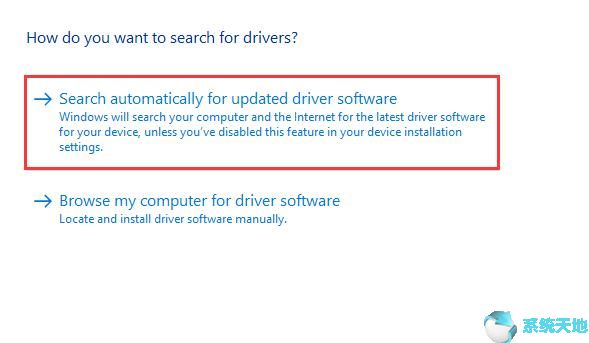
然后您可以在设备管理器中看到,64位 Win10系统将自动搜索新的gopro WIFI BacPac设备驱动程序并将其安装在您的PC上。
使用WIFI BacPac的更新驱动程序,您可能不会遇到WIFI网络错误。
方式2:手动下载Gopro WIFI BacPac驱动程序
对于Gopro BacPac用户,只要您输入gopro型号和64位 Win10系统版本,就可以从Gopro官方网站安装和更新WIFI BacPac驱动程序。这也是一种有用的方法来修复Windows在为您的设备安装驱动程序软件时遇到问题。
现在,您可以下载适用于64位 Win10系统 64位的gopro BacPac WIFI驱动程序。
1.从Gopro网站下载Gopro WIFI Bacpac驱动程序。
2.在“ 设备管理器”中,右键单击“ 64位 Win10系统 WIFI驱动程序”以更新驱动程序。
3.选择将我的计算机浏览到 Gopro WIFI Bacpac的驱动程序软件。
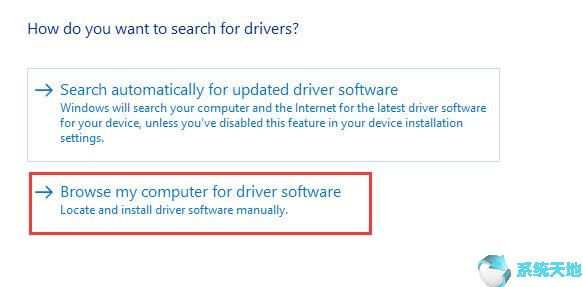
在这里,您可以在C:/ Program Files(x86)> GoPro>工具>驱动程序> WiFiBacPac中浏览WIFI Bacpac驱动程序。这是保存WIFI驱动程序的地方。
立即更新gopro驱动程序,您还将修复64位 Win10系统的WIFI BacPac安装问题。
方式3:自动下载Gopro Bacpac WIFI驱动程序
最重要的是,对于那些不太精通电脑维修的人,你也可以转而利用第三方驱动程序更新工具。
这里 您可以在64位 Win10系统上自动更新gopro WIFI BacPac驱动程序。您也可以依靠它来有效地解决gopro BacPac WIFI安装问题。
1. 在PC上运行Driver Doctor。
2.在Driver Doctor界面中,单击立即扫描。
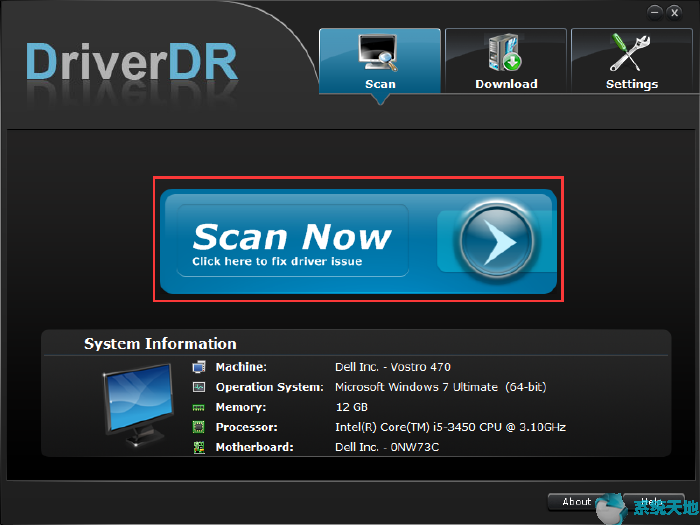
3.然后,随着屏幕上的说明向您显示,点击获取驱动程序并全部下载以安装和更新gopro BacPac驱动程序。
在这里,您还可以更新gopro Hero 5 black。
4.在64位 Win10系统上安装Bacpac WIFI驱动程序。
在获得适用于64位 Win10系统的最新gopro WIFI Bacpac驱动程序后,这意味着gopro WIFI Bacpac驱动程序安装问题已得到解决,您可以使用WIFI网络在线搜索。
简而言之,无论您想对WIFI驱动程序64位 Win10系统做什么,最好选择一种方法来更新gopro WIFI Bacpac驱动程序,以便有效地修复64位 Win10系统网络错误。










 苏公网安备32032202000432
苏公网安备32032202000432